Chưa có sản phẩm trong giỏ hàng.
Cài đặt cân bằng tải một/nhiều đường PPPoE và một/nhiều đường sử dụng IP LAN

Yêu cầu:
Cài đặt 1 đường PPPoE qua cổng Ether 1 và một đường IP LAN vào cổng Ether 2
Cân bằng tải 2 đường mạng trên
Thận trọng : Việc sử dụng cân bằng tải qua một đường mạng LAN không được khuyến nghị bởi chuyên gia. Hãy sử dụng cân bằng tải qua cả 2 đường Internet theo PPPoE, nếu có thể.
Đường Internet qua cổng Ether 1

Đường Internet qua cổng Ether 2

Đặt đường Internet kết nối qua cổng Ether1 là Distance=1 ( Giá trị distance nhỏ hơn thì đường Internet đó sẽ là đường chính)
![]()
Đặt đường Internet kết nối qua cổng Ether2 là Distance=2

Cấu hình NAT ra mạng cho cả 2 kết nối

Tại Menu IP-Firewall và thẻ Mangle, đánh dấu toàn bộ các kết nối từ ngoài Internet vào Router
-Kết nối từ ngoài Internet vào đường PPPoE

-Kết nối từ ngoài Internet vào đường Ether2

Với mạng LAN cũng vậy chia kết nối vào các đường Internet và đánh dấu chúng

-Tiếp tục chia kết nối cho một đường Internet nào đó.

Chỉ đường cho 4 đánh dấu trong phần Mangle
Trước tiên, với “KetNoi1”.

Sau đó, với “KetNoi2”

Kế đến, với “DiVaoWAN1”

Kế đến, với “DiVaoEther2”

Chuyển sang công đoạn tiếp theo, Tạo 2 đường cho 2 tên:
“DiraPPPoE”, “DiraEther2”
Tại Menu IP – Routes
Đối với đường đi DiraPPPoE

Đối với đường đi “DiraEther2”


Thận trọng !
Rất nhiều bạn chọn cổng Ether2.
Thay vào đó, mục Gateway phải là Gateway của mạng LAN đang cấp IP xuống cổng Ether2.
Test cân bằng tải, Router sẽ tự cân bằng tải theo 2 đường.